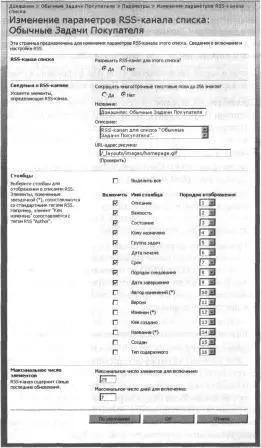1. немедленная отправка оповещения;
2. отправка итогов дня;
3. отправка итогов недели.
Если выбрать немедленную отправку, оповещения в действительности будут помещаться в очередь и отправляться по мере возможности, как следующая задача, после запуска оповещения. По умолчанию задача оповещения выполняется каждые пять минут, но администратор может изменить этот интервал до 59 минут. При отправке ежедневных и еженедельных итогов все изменения, внесенные в список или элемент списка, объединяются и отправляются в конце выбранного периода. Ежедневные итоги по умолчанию генерируются в полночь, а еженедельные итоги в полночь в воскресенье.
Совет. Администраторы SharePoint могут устанавливать ограничение на общее число оповещений, на которые могут подписываться пользователи. По умолчанию это ограничение равно 50 оповещениям. Это число можно изменить или совсем снять ограничение. Кроме того, оповещения можно отключить полностью.
Всеми ранее настроенными оповещениями можно управлять при помощи ссылки Просмотреть мои существующие оповещения на этом узле(View My Existing Alerts On This Site) в верхней части страницы Новая ссылка(New Link). На этой странице можно использовать панель инструментов, чтобы добавить оповещение для любого списка на этом узле, или удалить выбранные оповещения.
Внимание! После удаления пользователей с узла необходимо вручную удалить их оповещения, чтобы те не стали «бесхозными». Кроме того, когда пользователи добавляют оповещения для самих себя, они будут получать эти оповещения, даже если им запретить доступ к списку. Важно удалять эти оповещения, чтобы предотвратить несанкционированный доступ к узлу и пользовательской информации.
Использование каналов RSS
По умолчанию для всех списков во всех семействах узлов веб-приложений SharePoint 3.0 включена поддержка RSS 2.0. В главе 3 рассказывалось о том, как настроить объединение данных RSS. используя параметры из секции Администрирование узла(Site Administration) страницы Параметры узла(Site Settings). Если поддержка RSS для веб-приложения не включена, описанные в следующем упражнении ссылки, относящиеся к RSS, отображаться не будут.
Сейчас вы просмотрите содержимое списка покупателей и узнаете, как изменить параметры RSS в списке.
Откройте узел SharePoint, на котором создан список Обычные задачи покупателей (Common Buyer Tasks). В этом упражнении используется узел http://wideworldimporters, но вы можете использовать любой другой узел. Если потребуется, введите имя пользователя и пароль, после чего щелкните ОК.
Убедитесь, что имеете достаточно прав для управления списком. Если сомневаетесь, обратитесь к Приложению .
1. Щелкните на ссылке Обычные задачи покупателей(Common Buyer Tasks), чтобы открыть страницу стандартного представления списка. Если вы не создавали список Обычные задачи покупателей(Common Buyer Tasks), используйте любой другой.
2. В меню Параметры(Settings) выберите команду Параметры списка(List Settings).
3. Щелкните на ссылке Параметры RSS-канала(RSS Settings), чтобы открыть страницу Изменения параметров RSS-канала списка(Modify List RSS Settings).
По умолчанию переключатель Разрешить RSS-канал для этого списка?(Allow RSS for this list?) в секции RSS-канал списка(List RSS) установлен в положение Да(Yes). Несмотря на то, что в этом примере рекомендуется оставить все параметры без изменения, мы объясним все доступные варианты.
4. В секции Сведения о RSS-канале(RSS Channel Information) оставьте все значения по умолчанию. Параметр Сокращать многострочные текстовые поля до 256 знаков?(Truncate multi-line test fields to 256 characters?) имеет значение Нет(No), так что всем пользователям, подписанным на канал, отправляется текст целиком. Если будут передаваться большие объемы данных, а большинству пользователей нужно достаточно прочитать только первые несколько предложений, установите переключатель Да(Yes).
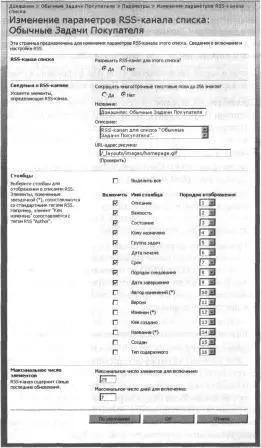
Любой пользователь, просматривающий канал, может прочитать все содержимое. Сведения из полей Название(Title), Описание(Description) и URL-адресрисунка (Image URL) дают представление о канале. Флажки, установленные в секции Столбцы(Columns), указывают поля, содержимое которых будет включено в описание RSS. Устанавливайте или снимайте флажки по собственному желанию. В этом примере используются столбцы, выбранные по умолчанию.
Читать дальше